e-Taxの使い方シリーズ,今回は医療費控除,ふるさと納税(寄付金控除)の確定申告(還付申告)編です。
この記事はe-Taxは導入済の段階から話を進めますので,導入を知りたい方は下記記事を参考にしてください。
なお,確定申告は2月16日から3月15日までの間に行わないといけませんが,この還付申告だけを行う場合は,申告年の翌年1月1日から5年間はいつでも申告できます。
医療費控除やふるさと納税の概要等については下記記事を参照してください。
e-Taxの導入手順についてはこちら。
新規作成
e-Taxソフトを起動します。
まず左のメニューボタンから「作成」をクリック,さらに「申告・申請等」をクリックします。
するとからっぽの一覧が右側に表示されるので,画面右下の「新規作成」をクリックします。
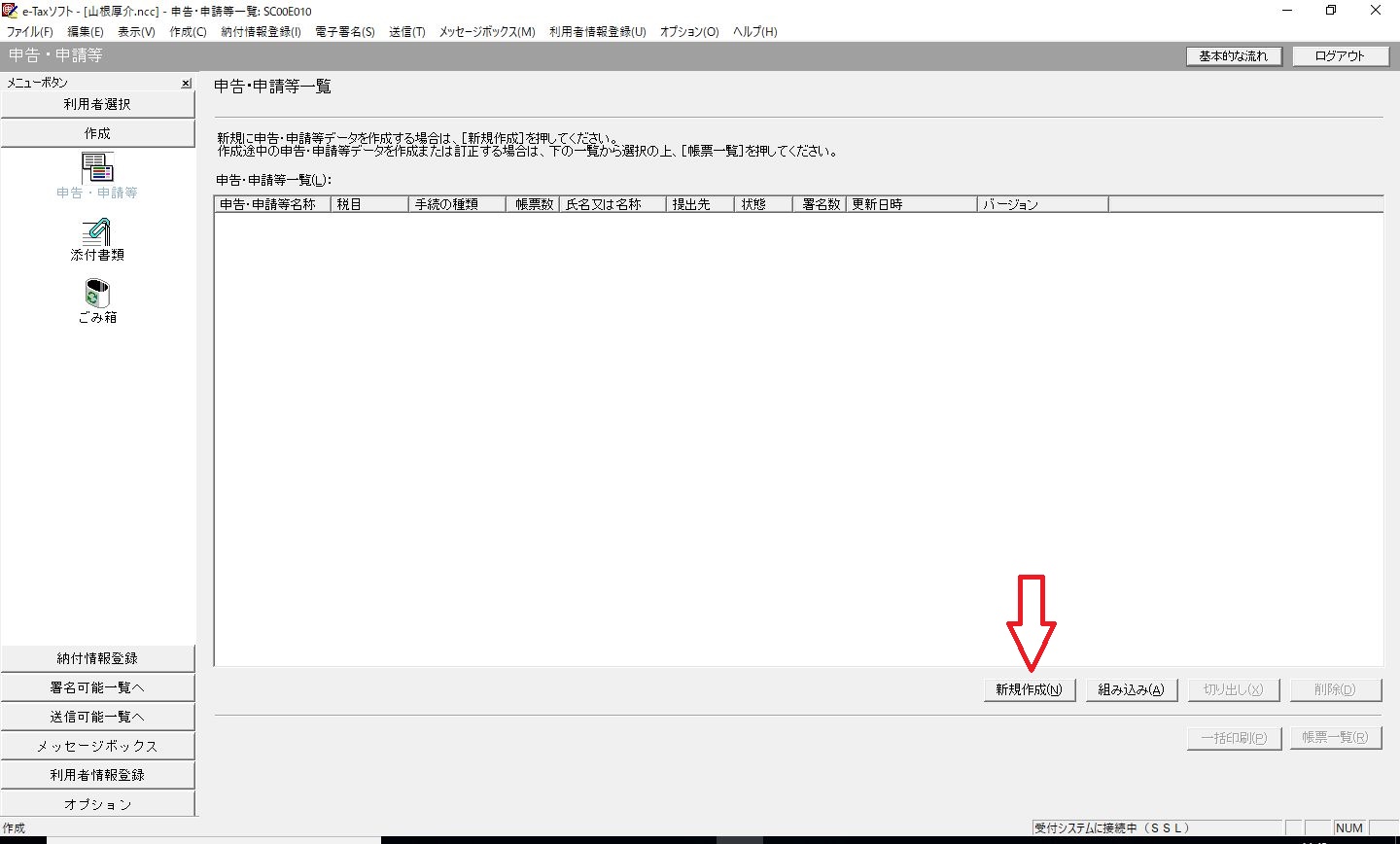
すると下画面が出てくるので,「申告」を選び,税目は「所得税」,年分は「平成29年分」を選択します。
で,今度は作成する帳票を選べと出てくるので,「確定申告書A」を開きます。
帳票とは実際に作成する書類のことです。
今回の私のケースだと確定申告書Aが必要なのでそれを選択
さらに医療費控除の明細書が必要なので,それを選択。
帳票作成
するってえとこんな感じでさっきまで空っぽだった「申告・申請等一覧」画面になんか出てきました。
それを選択して右下の「帳票一覧」をクリック。
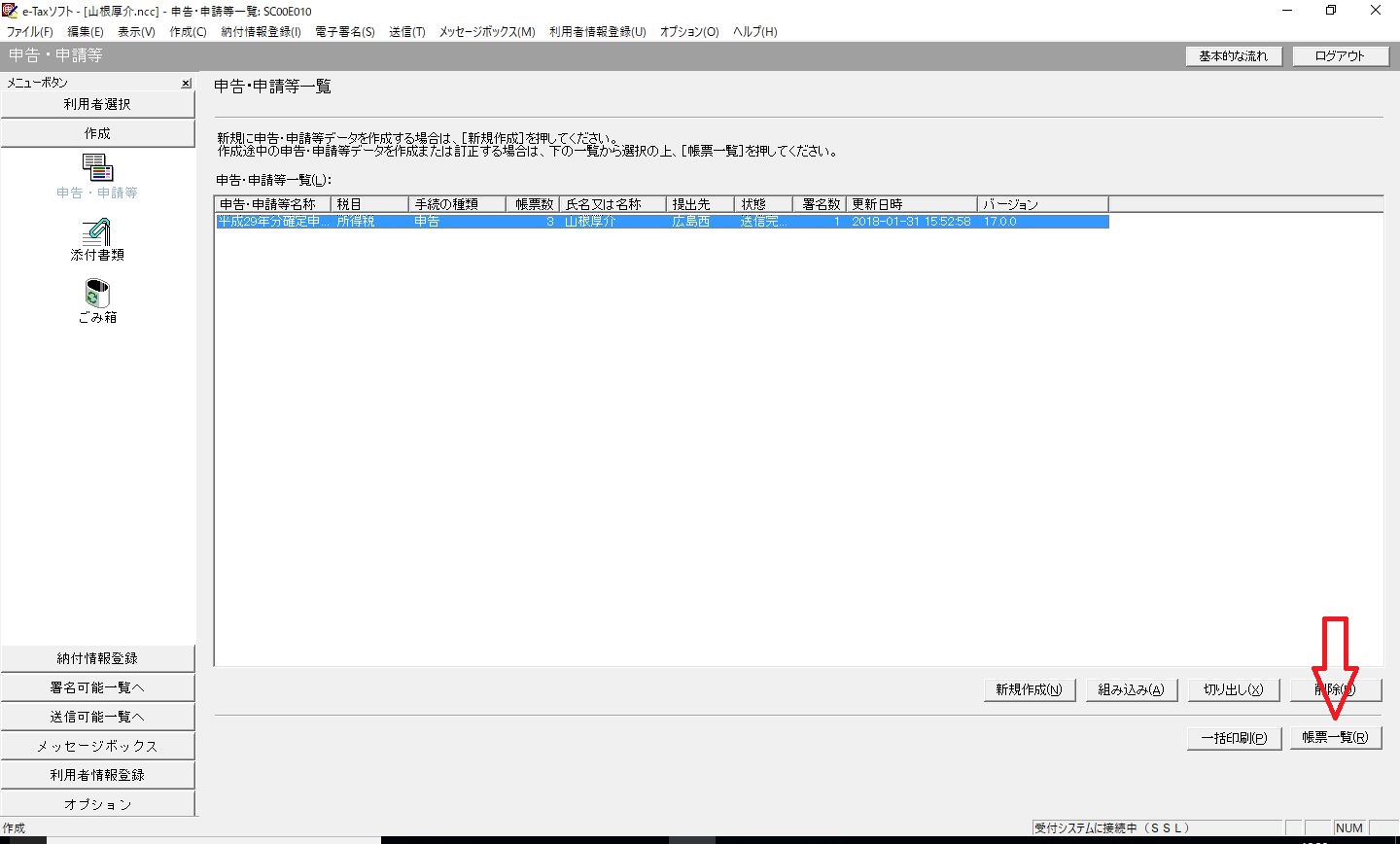
すると先ほど選んだ帳票+申告書送信票が表示されます。
作りたい帳票を選んで「帳票編集」をクリック。
とりあえず医療費控除の明細書から作ります。
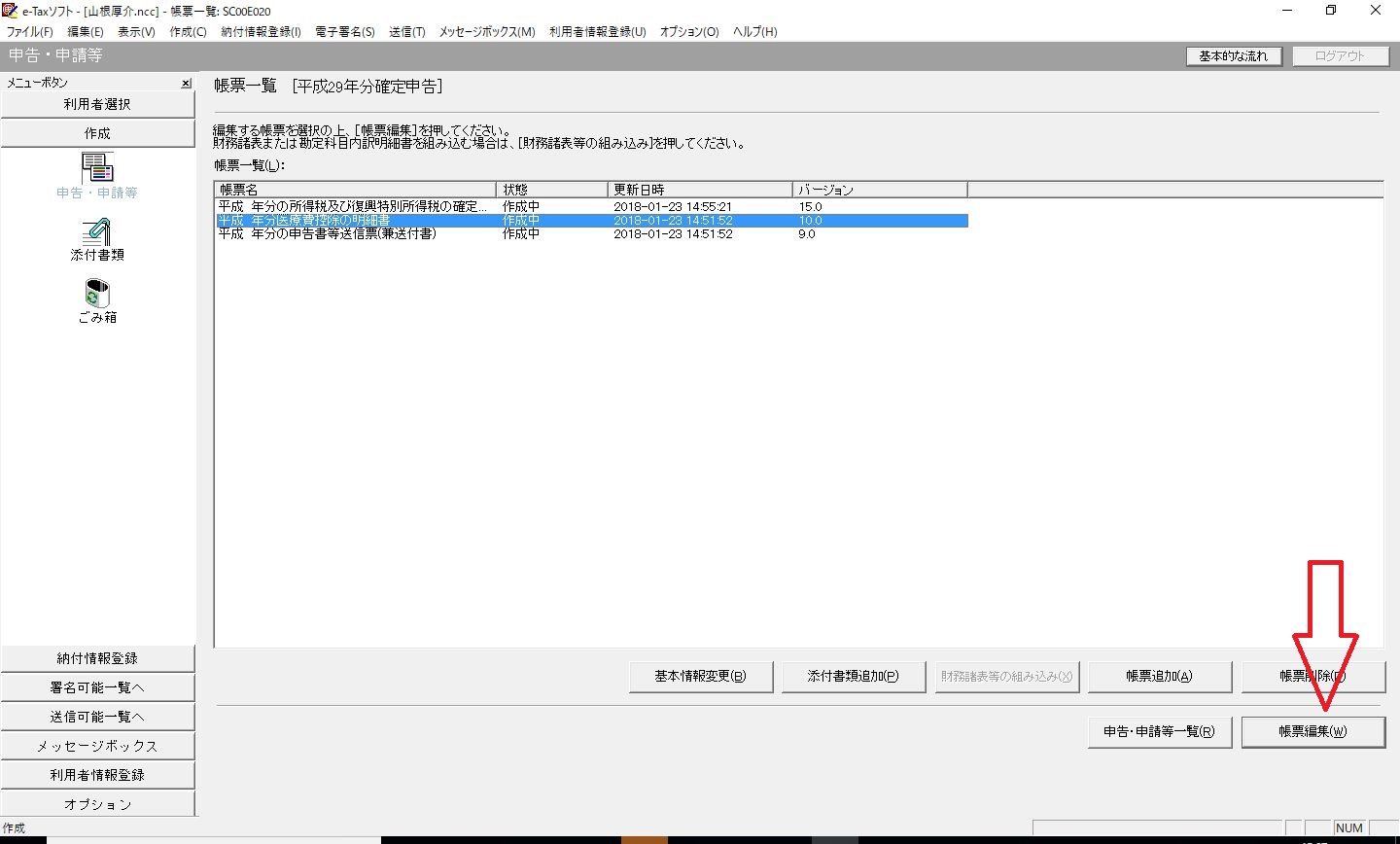
医療費控除の明細書の作成
開いてみるとこんな画面が。
なお,これは領収書を1件1件入力するのではなく,
- 山田太郎 ○○内科 1年分まとめた金額
- 山田太郎 ××外科 1年分まとめた金額
- 山田二郎 ○×小児科 1年分まとめた金額
などとある程度まとめたものを打てばいいです。
ですから,別途Excelなどで計算をしておきましょう。
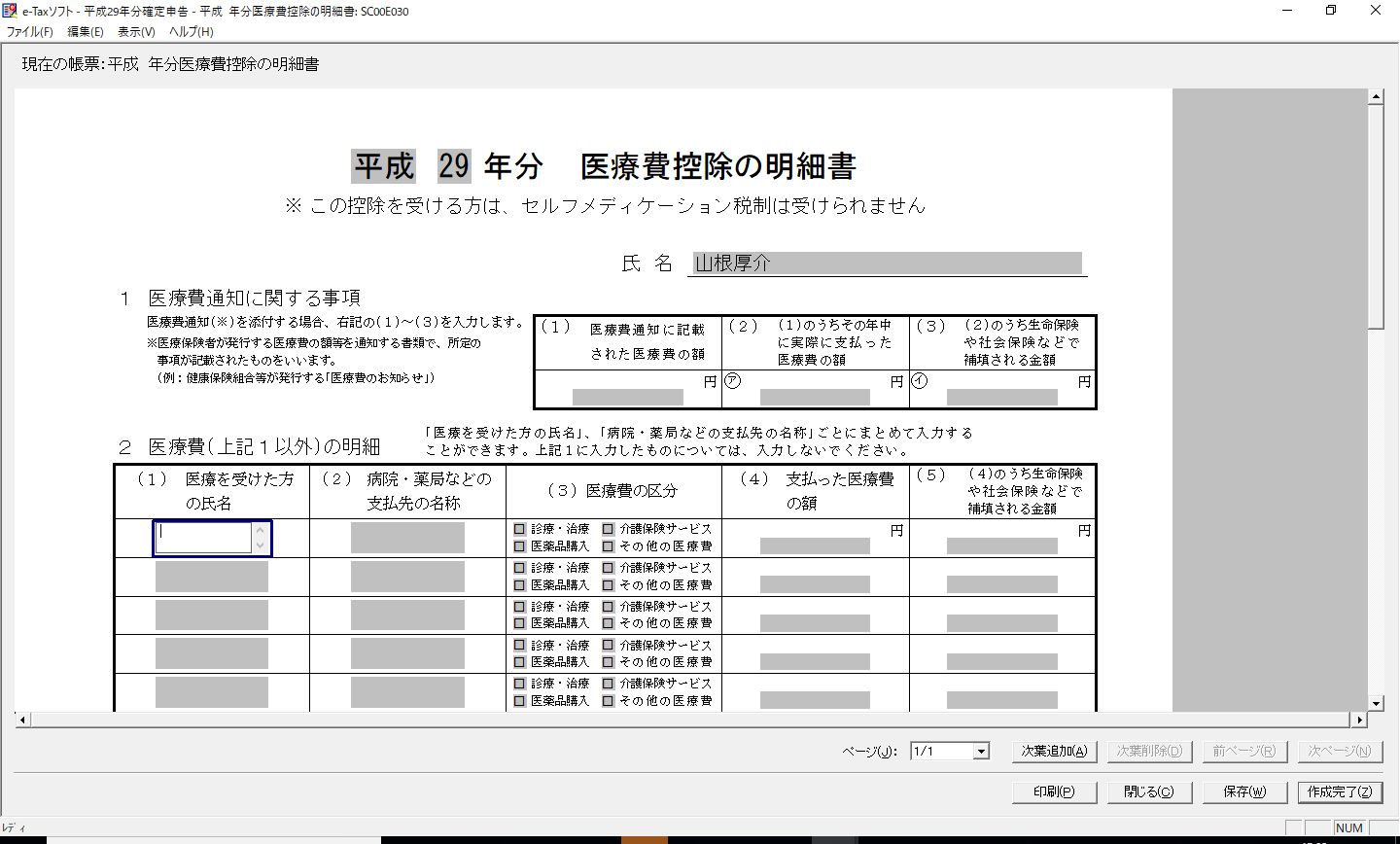
打っていけば合計金額は勝手に計算してくれます。これは電子版のいいところですね。
下の画面では未完成ですが,あとはDの所得金額の合計額(申告書Aで計算します。給与所得者の場合は給与所得控除後の金額を入れればいいです)を入れれば完成です。
完成したら右下の「作成完了」をクリックして閉じます。
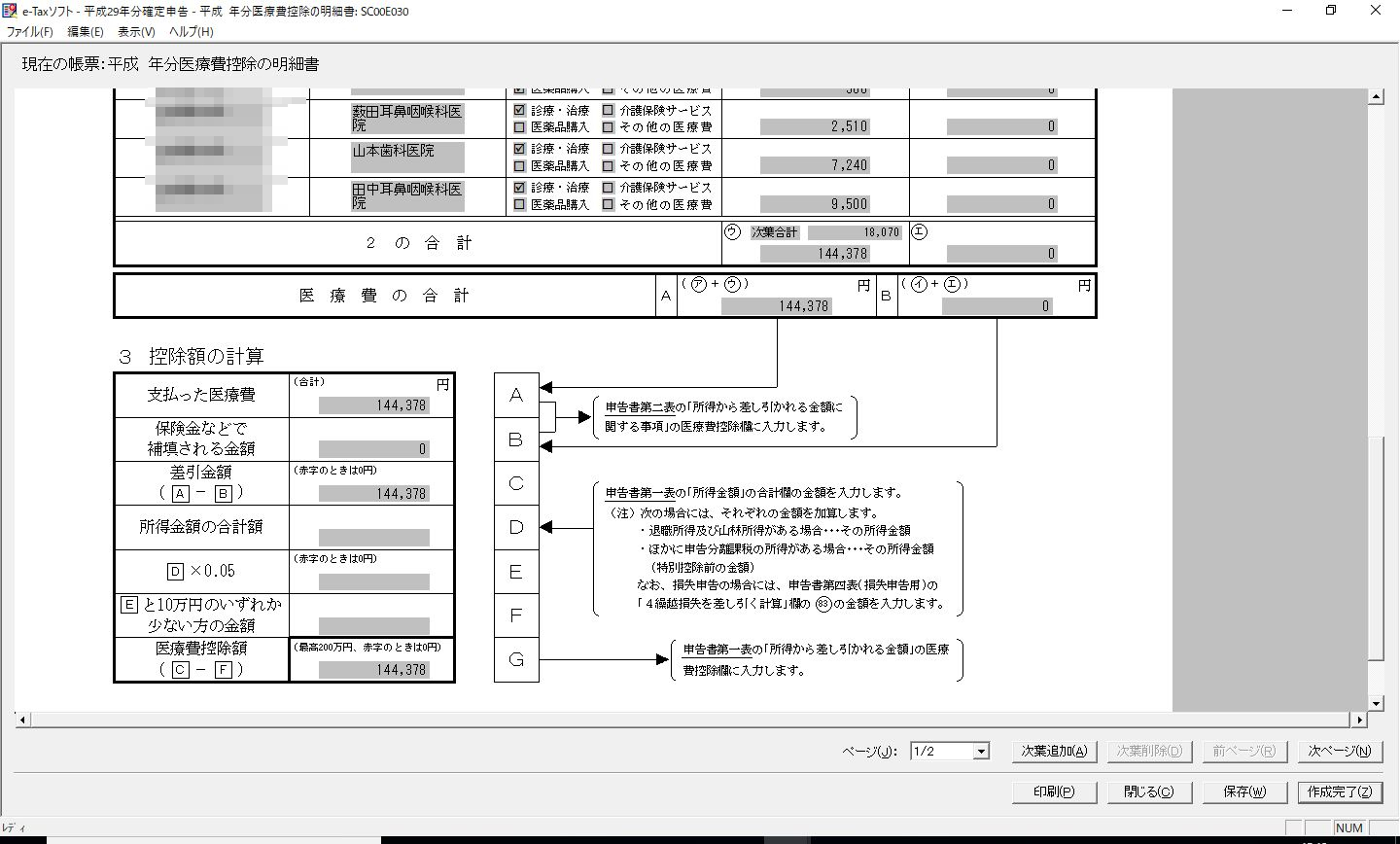
申告書A
今度は申告書Aです。
先ほどと同様に申告書を選択して「帳票編集」をクリックします。
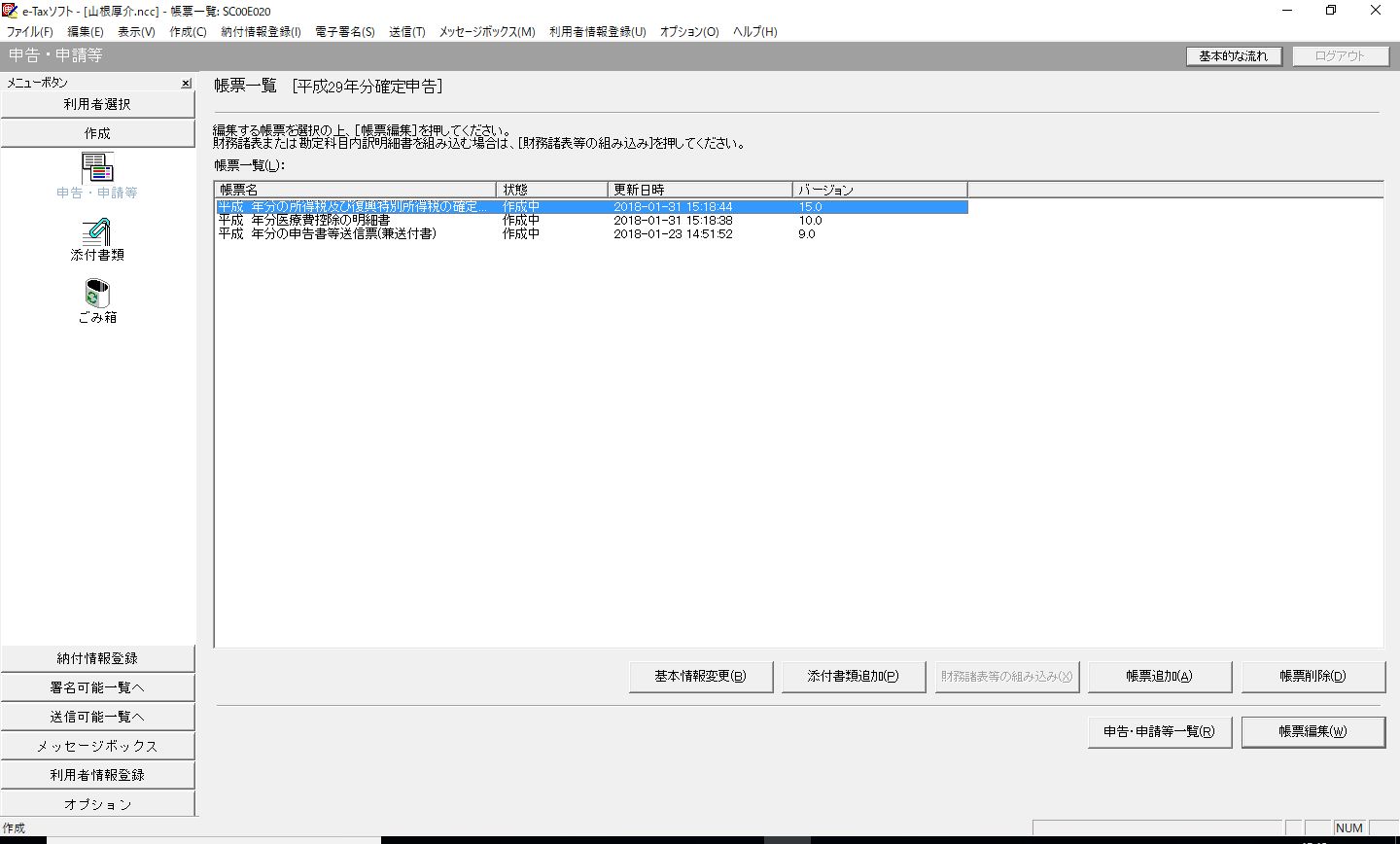
申告書A第一表
頭から必要な事項を記入していきます。
今回入力したのは下図の赤枠部分でほぼ源泉徴収票丸写しです。
- (源泉徴収票の,以下同じ)支払金額→(収入金額等の)給与
- 給与所得控除後の金額→(所得金額の)給与
- 社会保険料等の金額→社会保険料控除
- 生命保険料の控除額→生命保険料控除
- 源泉徴収税額→所得税及び復興特別所得税の源泉徴収税額
です。
配偶者控除は38万円ですね。他の項目は勝手に計算してくれます。
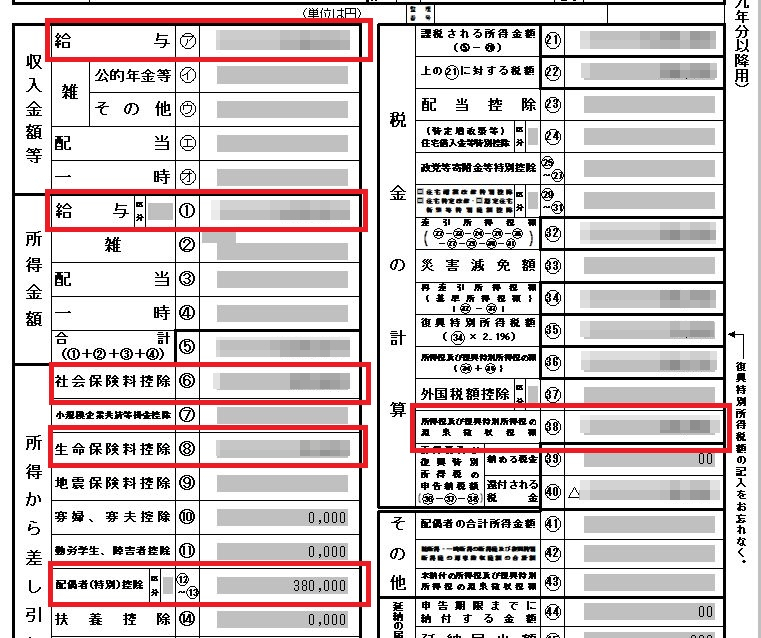
医療費控除は,医療費控除の明細書で計算した額を記入。
ふるさと納税については「寄付金控除」に記載します。
寄付金控除も所得によりますがだいたい「ふるさと納税した分-2000円」ですね。
赤で囲い忘れましたが基礎控除の38万円も忘れずに。
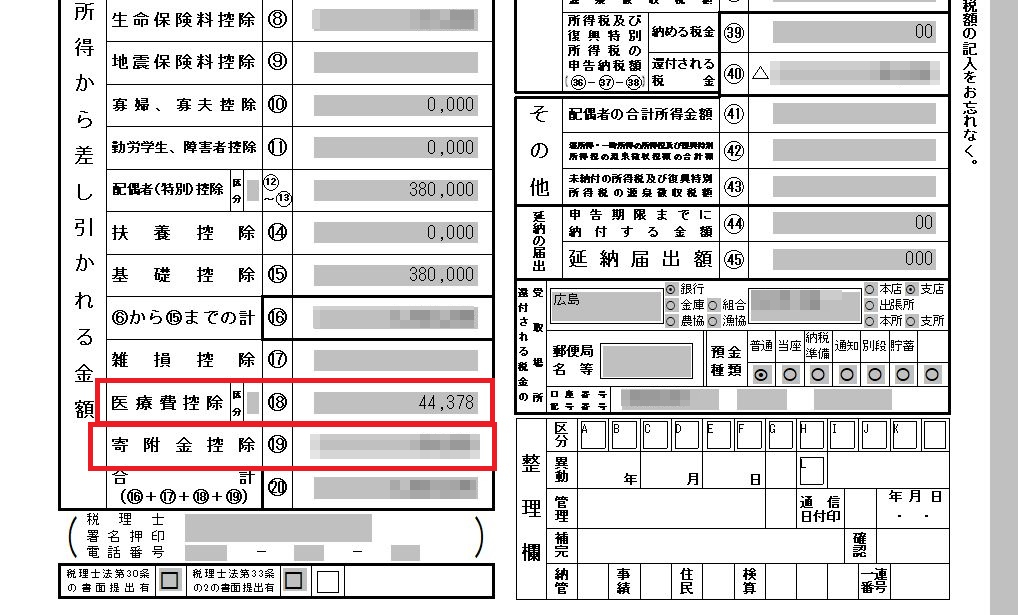
申告書A第二票
やはり赤枠のところを埋めます。源泉徴収票丸写しです。
あ,あと赤枠で囲い忘れましたが,右下の配偶者の氏名も埋めないといけないですね。
下も扶養家族を入力して,左下にふるさと納税した金額,右下にふるさと納税した先を記入します。
全部すんだら「作成完了」をクリックします。
申告書等送信票の作成
先ほどと同様に帳票一覧から送信票を選択して「帳票編集」をクリックします。
すると下画面が出てきます。これは提出区分をクリックするだけです。
今回の場合
- 申告書が電子
- 源泉徴収票は省略
- 医療費控除の明細書が電子
- 寄付金控除関係書類も省略
にチェックすることになります。今回は郵送するものは一つもありません。
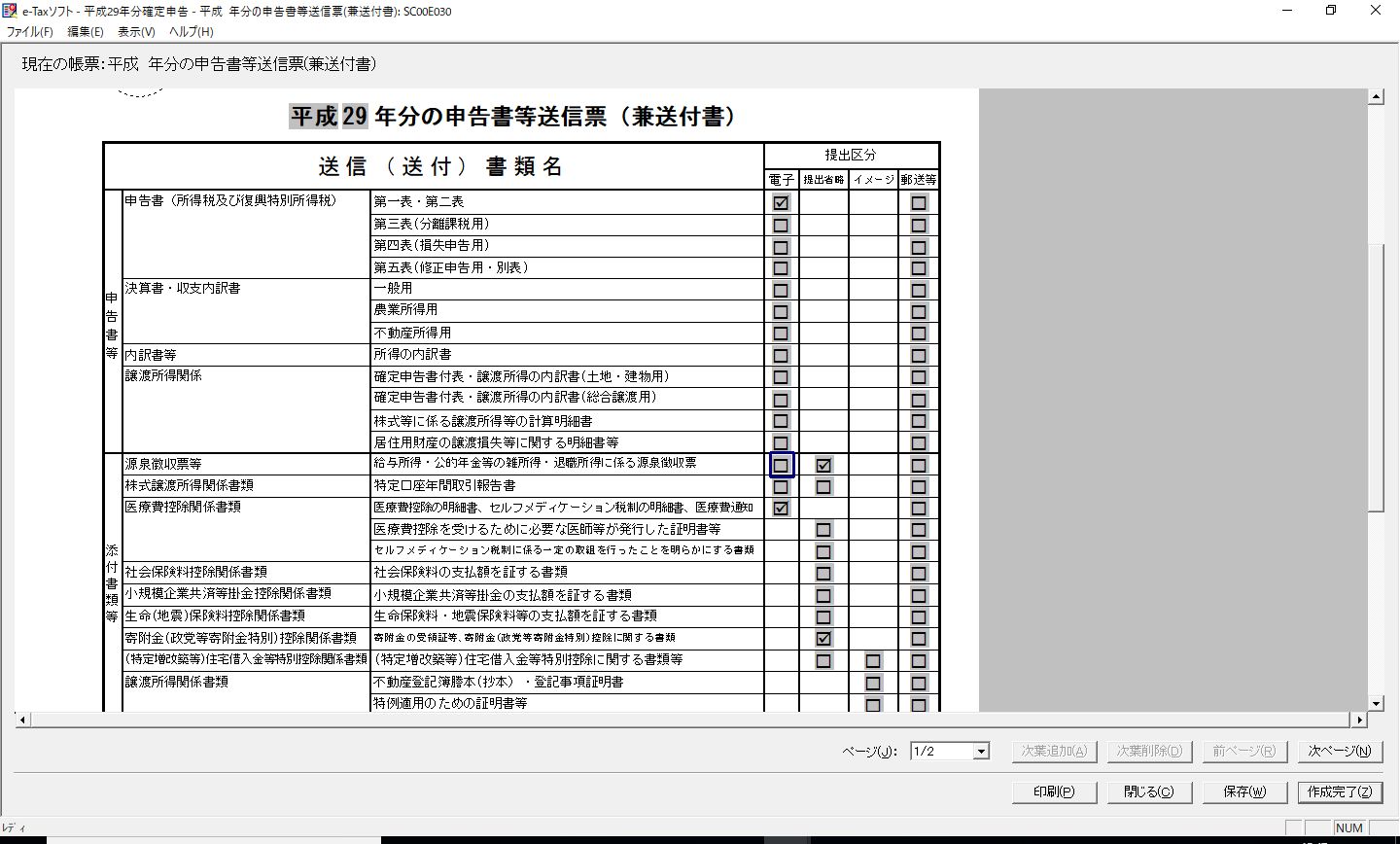
電子署名
次は電子署名です。
左メニューボタンから「署名可能一覧へ」を選び「電子署名」を押すと右側に署名可能なデータが出てきます。
データを選んで右下の「署名」をクリックしてください。
出てこない場合は,帳票一覧の帳票の状態がすべて作成済みになっていないと思われます。
もう一回帳票編集して作成完了になっているかどうかを確認してください。
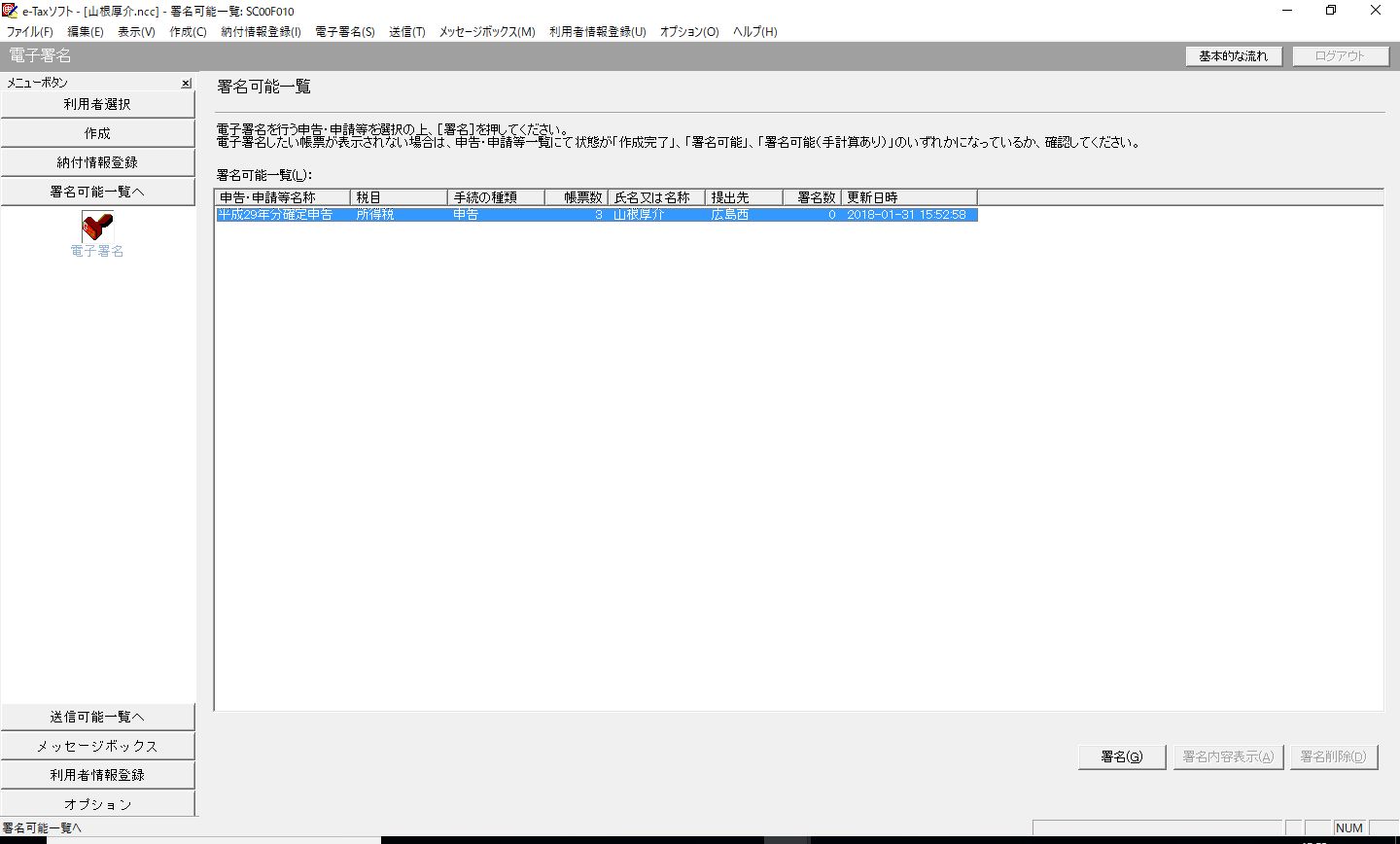
ICカードを選択します。
あとは画面に従えば電子署名が付与されます。
付与される前に書類がざっとチェックされ,不備があればはねられます。
私の場合,扶養家族の個人番号がない,と一度蹴られました。
送信
送信します。
左メニューボタンから「送信可能一覧へ」を選びます。
署名がすんだデータは右側に表示されます。
あとは選んで送信するだけです。
お疲れさまでした!
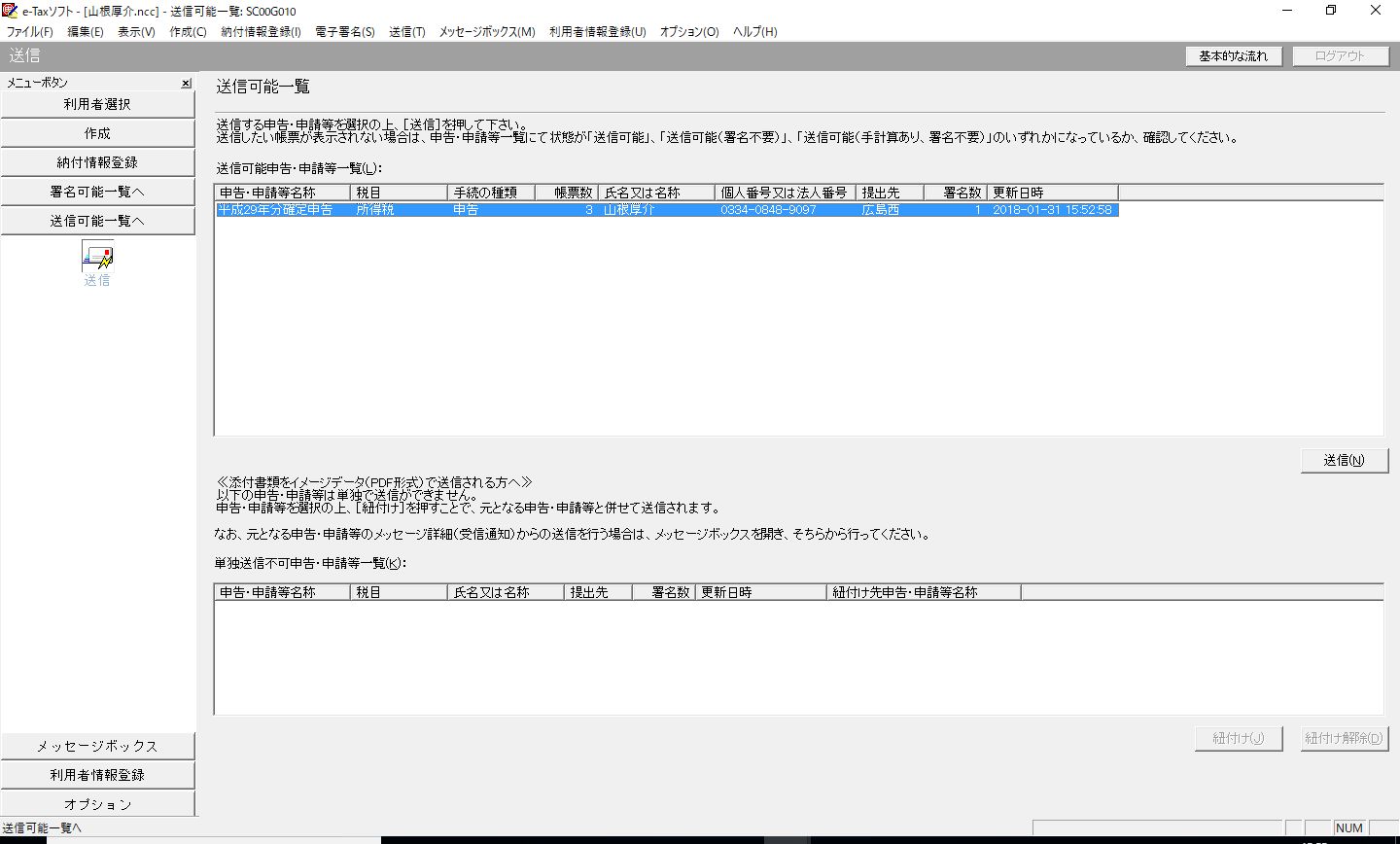
まとめ
今回初めてe-Taxを使いましたが,導入に手間取りました。
しかし書類作成については,計算しなくていいぶん,紙よりもかなり楽でした。
税務署まで行かなくていいし,毎年確定申告をしないといけないのならe-Taxはいいですよ。
でももう少し使いやすいインターフェイスにして欲しい・・・
なお,今回の書類作成については
を参考にしました。
これがなかったら多分今も悪戦苦闘しているはずです。
追記
2月15日,無事還付されました。やっぱりe-Tax早い。
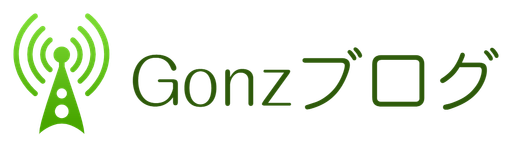



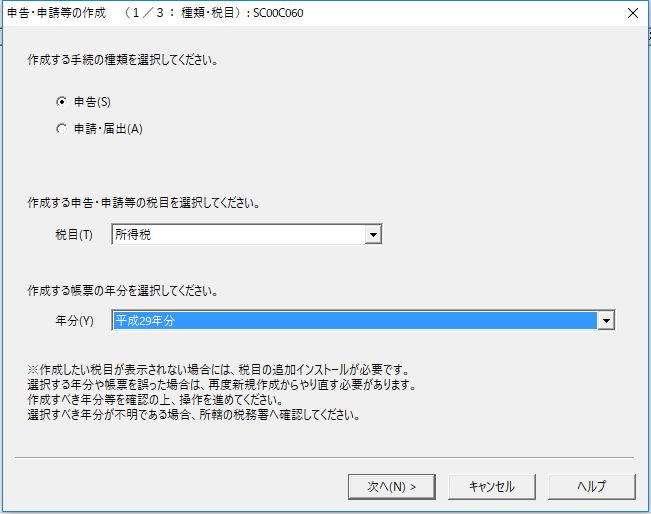
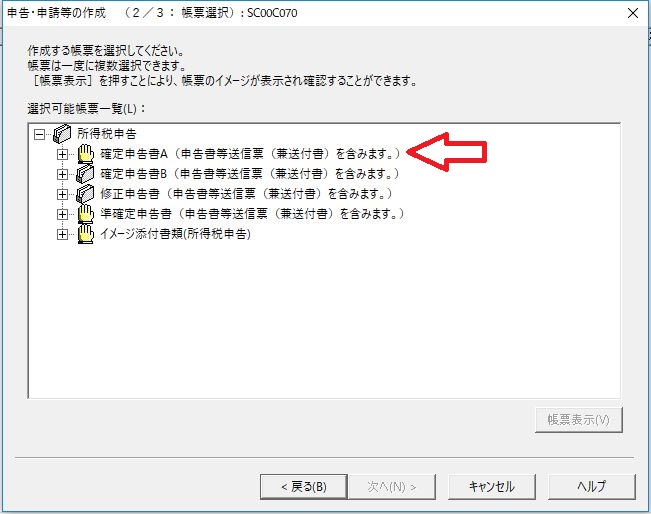
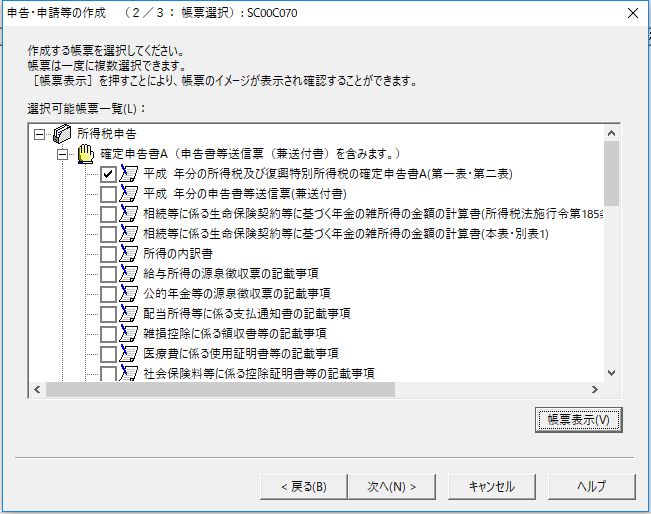


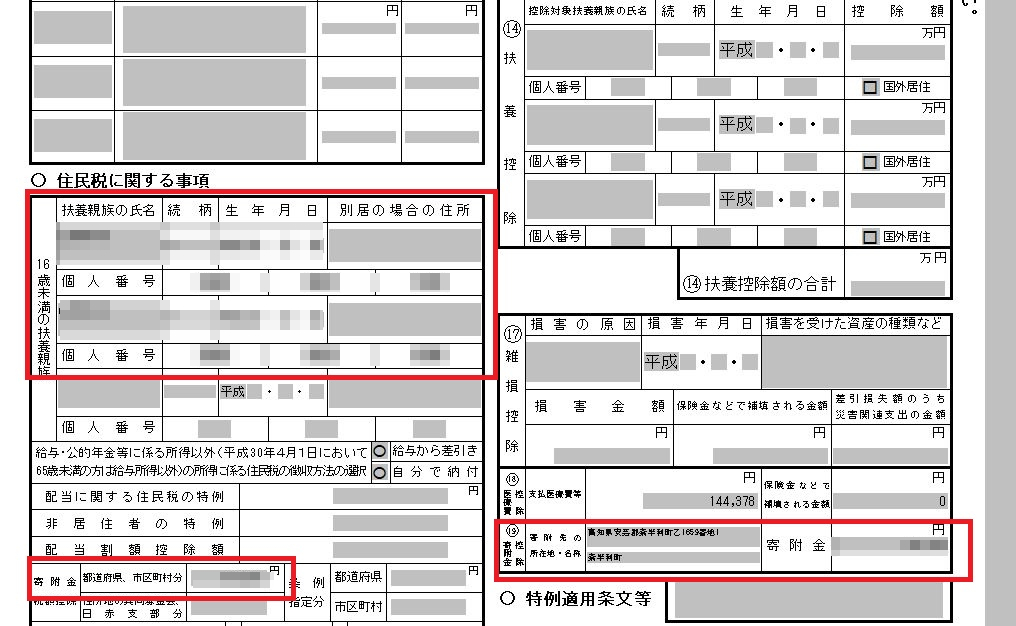
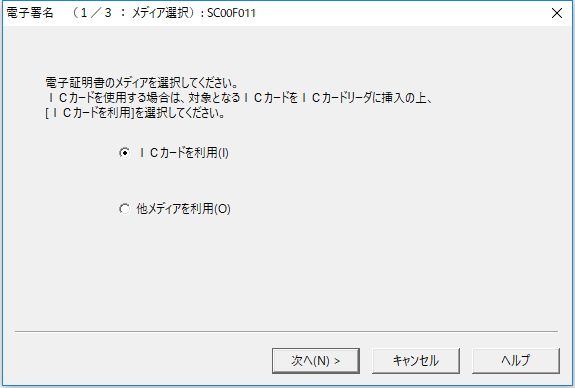


コメント